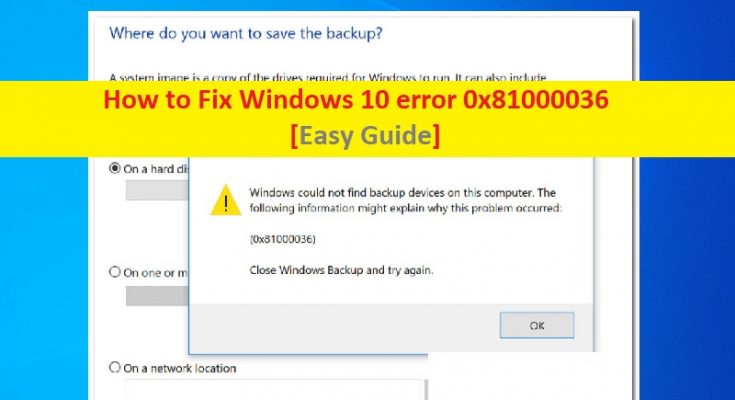¿Qué es el “error 0x81000036 de Windows 10” – Error de copia de seguridad de Windows?
En esta publicación, vamos a discutir sobre “Cómo reparar el error 0x81000036 de Windows 10 – Error de copia de seguridad de Windows”. Se le guiará aquí con sencillos pasos / métodos para resolver el error. Comencemos la discusión.
‘Copia de seguridad de Windows’: Copia de seguridad y restauración es la copia de seguridad principal de los componentes El sistema operativo Microsoft Windows ofrece la creación de copias de seguridad de carpetas de archivos, así como la copia de seguridad de imágenes del sistema, que se utilizará para la recuperación incluso en caso de corrupción de datos, falla de la unidad de disco duro o malware infecciones. Microsoft dejó de usar Backup and Restore en Windows 8.0 y recomendó el uso de la aplicación “Historial de archivos” para la copia de seguridad basada en archivos, una solución de terceros para la creación de imágenes del sistema. La copia de seguridad se puede almacenar en la raíz de cualquier dispositivo de almacenamiento que no sea el que se está respaldando o en un recurso compartido de red.
Varios usuarios de Windows 10 informaron que se enfrentaron al “error 0x81000036 de Windows 10”: error de copia de seguridad de Windows cuando intentaron restaurar el estado del sistema operativo Windows al punto anterior en el tiempo utilizando la copia de seguridad de Windows. Este error aparece con un mensaje que dice “Windows no pudo encontrar dispositivos de respaldo en esta computadora” junto con el código de error 0x81000036. En orden, este error indica que la restauración de la imagen del sistema de Windows o la copia de seguridad de Windows no pueden restaurar su computadora con el error de copia de seguridad de Windows. Echemos un vistazo al mensaje de error.
“Windows no pudo encontrar dispositivos de respaldo en esta computadora.
La siguiente información podría explicar por qué ocurrió este problema:
(0x81000036)
Cierre la copia de seguridad de Windows y vuelva a intentarlo “
La posible razón detrás del error 0x81000036 de Windows 10 puede ser el conflicto común con el entorno de Windows Sandbox y el proceso de copia de seguridad de Windows. En tal caso, puede deshabilitar la función “Windows Sandbox” en la ventana “Funciones de Windows” para solucionar el problema y comprobar si la copia de seguridad de Windows funciona para usted.
Además, el problema puede ocurrir debido a un problema de conflicto con la función Hyper-V: función de Windows. Puede intentar resolver el problema desactivando esta función conflictiva y verificando si el problema está resuelto. Otras posibles razones detrás de este problema pueden ser la instalación o desinstalación de software, datos que conducen a un mal funcionamiento del sistema, ataques de malware o virus en la computadora, archivos del sistema corruptos o entradas de registro y otros. Busquemos la solución.
¿Cómo reparar el error 0x81000036 de Windows 10?
Método 1: deshabilite la función “Windows Sandbox” en Windows 10
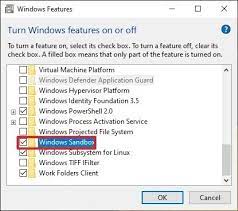
Una forma posible de solucionar el problema es deshabilitar la función “Windows Sandbox” en “Funciones de Windows” en su computadora.
Paso 1: Abra el “Panel de control” en Windows 10 a través del cuadro de búsqueda de Windows y vaya a “Desinstalar un programa> Programas y características”
Paso 2: haga clic en la opción “Activar o desactivar las funciones de Windows” en el panel izquierdo de la ventana abierta para abrir la ventana “Funciones de Windows”
Paso 3: En la ventana abierta “Funciones de Windows”, busque y seleccione la función “Windows Sandbox” para desmarcar la casilla de verificación y presione el botón “Sí” si se le solicita que continúe, y luego presione el botón “Aceptar” para guardar los cambios. Una vez hecho esto, verifique si el error está resuelto.
Método 2: deshabilite la función “Hyper-V” en Windows 10
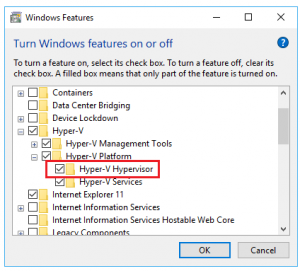
Otra forma posible de solucionar el problema es deshabilitar la función “Hyper-V” en su computadora que está causando un conflicto con la copia de seguridad de Windows.
Paso 1: Abra la ventana “Funciones de Windows” utilizando los “Paso 1 y Paso 2” del método anterior
Paso 2: en la ventana “Características de Windows”, busque y anule la selección de la casilla de verificación “Hyper-V” para desmarcar y presione “Sí” si se le solicita confirmación, y luego presione el botón “Aceptar” para guardar los cambios
Método 3: Ejecute CHKDSK Scan y SFC scan en Windows 10
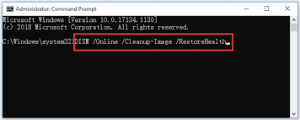
Este problema también puede ocurrir debido a daños en la unidad de disco duro y los archivos del sistema. Puede ejecutar el escaneo CHKDSK y el escaneo SFC en su computadora con Windows 10 para verificar y reparar la corrupción del disco duro y resolver el error también.
Paso 1: escriba “cmd” en el cuadro de búsqueda de Windows y presione las teclas “MAYÚS + ENTRAR” del teclado para abrir el símbolo del sistema como administrador
Paso 2: escriba los siguientes comandos uno por uno y presione la tecla “Enter” después de cada uno para ejecutar
chkdsk / r
sfc / scannow
Paso 3: Una vez ejecutado, reinicie su computadora y verifique si el error está resuelto.
Método 4: habilitar el servicio “Historial de archivos” en Windows 10
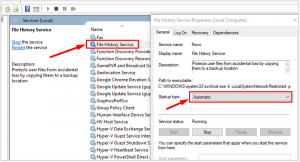
También puede intentar solucionar el problema habilitando el servicio “Historial de archivos” a través de la ventana “Servicios” en su computadora.
Paso 1: Presione las teclas “Windows + R” en el teclado, escriba “services.msc” en la ventana “Ejecutar” abierta y presione el botón “Aceptar” para abrir la ventana “Servicios”
Paso 2: En la ventana abierta, busque y haga doble clic en “Servicio de historial de archivos” para abrir su ventana “Propiedades”.
Paso 3: En la ventana “Propiedades”, seleccione “Automático” en el menú desplegable “Tipo de inicio” y presione el botón “Inicio” en la sección “Estado del servicio”, y luego presione “Aplicar” y “Aceptar” para guardar los cambios.
Paso 4: Una vez hecho esto, verifique si puede usar la Copia de seguridad de Windows para restaurar la imagen de su computadora / sistema sin ningún problema.
Solucione el “error 0x81000036 de Windows 10” con la “Herramienta de reparación de PC” [Solución recomendada]
“PC Repair Tool” es una forma fácil y rápida de encontrar y corregir errores BSOD, errores de EXE, errores de DLL, problemas con programas / aplicaciones, problemas de malware o virus, archivos del sistema o problemas de registro y otros problemas del sistema con solo unos pocos clics.
Conclusión
Estoy seguro de que esta publicación te ayudó a solucionar el error 0x81000036 de Windows 10 con varios pasos / métodos sencillos. Puede leer y seguir nuestras instrucciones para hacerlo. Eso es todo. Para cualquier sugerencia o consulta, escriba en el cuadro de comentarios a continuación.